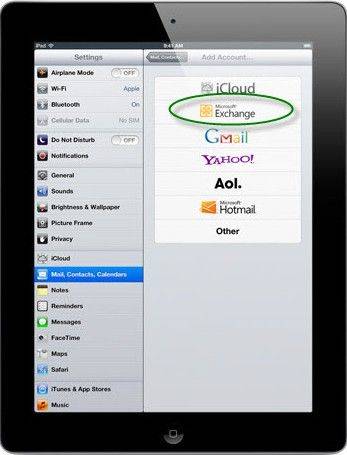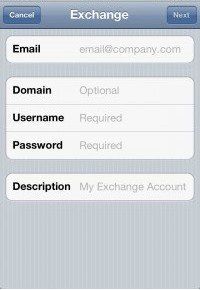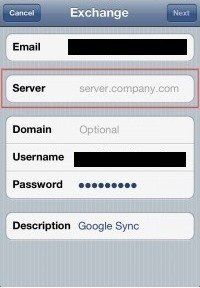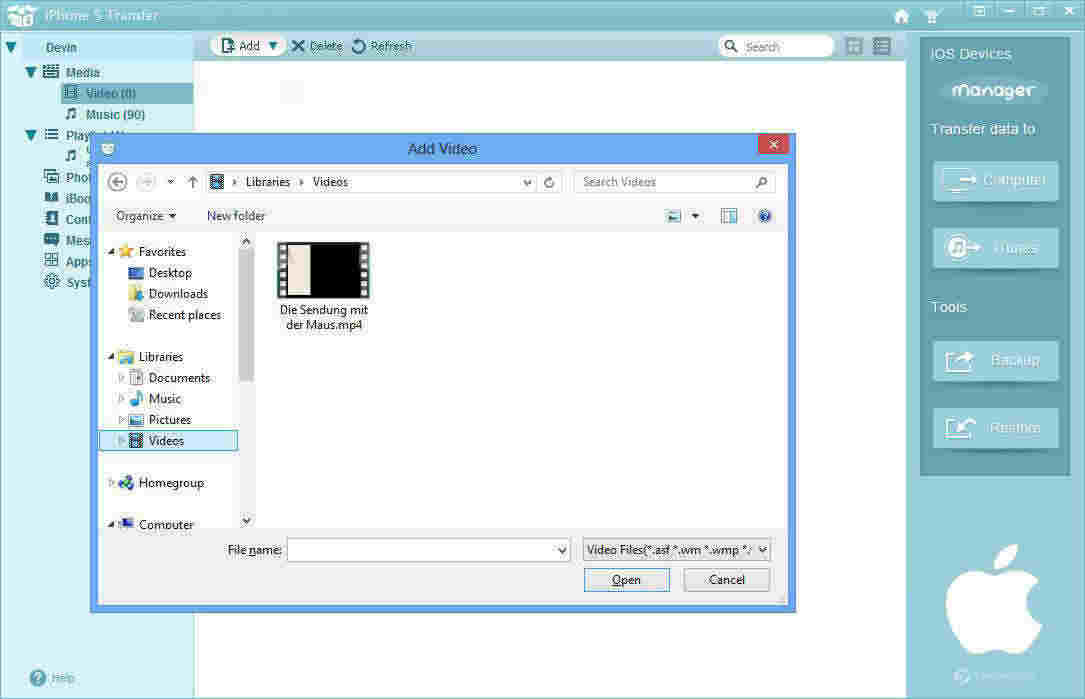數據恢復
如何將照片/音樂/視頻/聯繫人從舊的Android手機/平板電腦傳輸到新的iPad Air 2 / Mini 3 / iPad 4
剛從西藏旅行回來,我迫不及待地將三星Galaxy Note 3中的精彩照片轉移到我的iPad Air 2!我想首先將照片文件夾複製到計算機,然後通過iTunes同步將其傳輸到iPad Air 2,這樣可行嗎?
iTunes似乎是一個很好的幫手,但每次通過iTunes同步照片時都必須注意將數據從Android傳輸到iPad 將覆蓋iPad Air 2上的所有現有數據,這可能會導致不可逆轉的數據丟失。因此,您最好利用專業的數據傳輸工具,使您能夠以更安全的方式將所有Android照片,音樂,聯繫人等傳輸到iPad,而不會丟失任何數據。和 iAny轉移強烈推薦這裡!
如何將數據從Samsung Note 4,Sony Xperia E3,LG G3,Nexus 9等傳輸到iPad
iAny Transfer是iTunes的多功能補充,您可以使用它輕鬆地將Android數據傳輸到iOS設備。整個數據傳輸過程分為兩部分,您可以按照下面的詳細說明進行操作。首先,您需要將軟件下載到您的計算機上。
免費下載適用於Win 10 / 8.1 / 8/7 / XP
安全下載
第1部分:將Android照片,視頻,音樂,聯繫人導出到PC
- ①通過USB電纜將Android手機/平板電腦(Samsung Note 4,Sony Xperia E3,LG G3,Nexus 9等)連接到PC,並確保其處於磁盤驅動器模式。
- ②然後您的Android設備將在“我的電腦”中顯示為驅動器。只需以傳統的複制粘貼方式複制您要傳輸到PC的照片,視頻,音樂和其他文件即可。
注意 :將.vcf文件(聯繫人)複製到PC後,轉到網站上的google.com/contacts並使用您的Gmail憑據登錄。然後導航到更多>>導入,單擊“瀏覽”並從PC中選擇.vcf文件,打開>>確定。也就是說,您的Android聯繫人會“無線”同步到Google。
第2部分:從PC到iPad Air 2,iPad Mini 3/2,iPad 4等導入數據
您可能已經註意到,將Android聯繫人導入iPad的方式與照片,視頻和音樂不同。因此,我將以下教程分為兩部分。
※將聯繫人導入iPad
- ①導航到iPad上的設置>>郵件,通訊錄,日曆>>添加帳戶>> Microsoft Exchange。
 提示 :要以無線方式導入聯繫人,請勿選擇“Gmail”帳戶選項。
提示 :要以無線方式導入聯繫人,請勿選擇“Gmail”帳戶選項。 - ②在中輸入完整的Gmail或Google Apps電子郵件電子郵件和用戶名字段(確保保持一致)以及表單中的密碼如圖所示,離開域字段為空白,然後點擊右上角的“下一步”。
 提示 :如果彈出一個對話框,要求您驗證證書,只需點擊“取消”。
提示 :如果彈出一個對話框,要求您驗證證書,只需點擊“取消”。 - ③然後會出現“服務器”。在那裡輸入“m.google.com”,然後再次點按“下一步”。在此之後,您可以選擇打開“郵件”,“聯繫人”或“日曆”同步服務。只需選擇“聯繫人”即可。

※將照片/視頻/音樂導入iPad
- ①跑 iAny轉移並將iPad連接到PC。
- ②單擊軟件主界面頂部的“添加”,彈出一個窗口,要求您選擇要導入iPad的文件。

- ③導航到第1部分中剛剛複製到PC的照片,視頻,音樂或其他文件,然後單擊“打開”開始導入它們。
當整個過程結束時,點擊“刷新”,您將在Android設備上找到所需的照片,視頻或音樂,但沒有任何數據丟失。除此之外,如果iTunes失敗,iAny Transfer還可以讓您備份iPhone。有關詳細信息,請查看如果iTunes無法備份iPhone,如何修復和備份iPhone 。
免費下載適用於Win 10 / 8.1 / 8/7 / XP
安全下載
這個有幫助嗎 ?